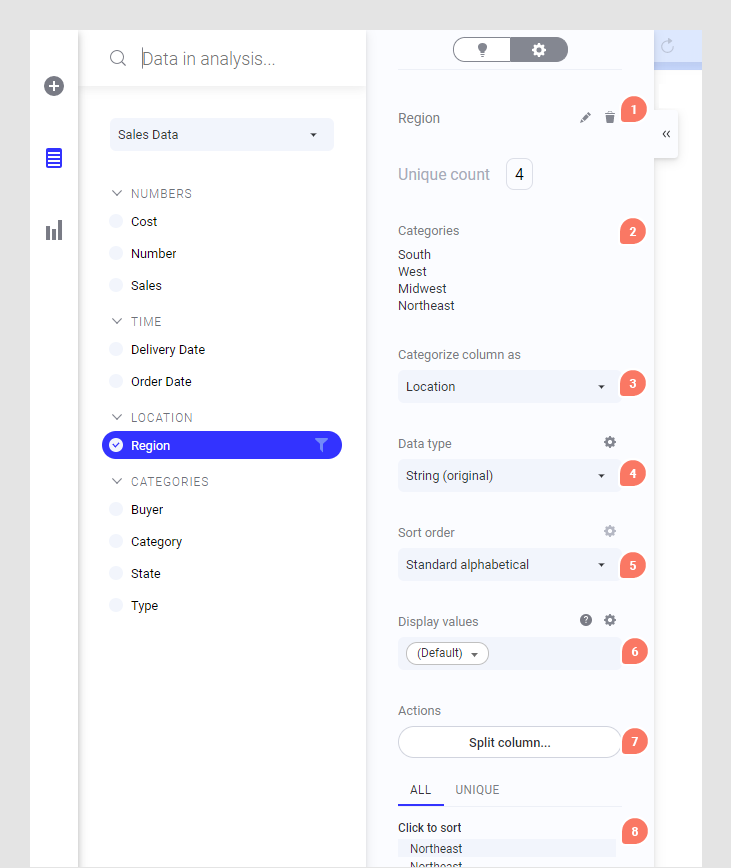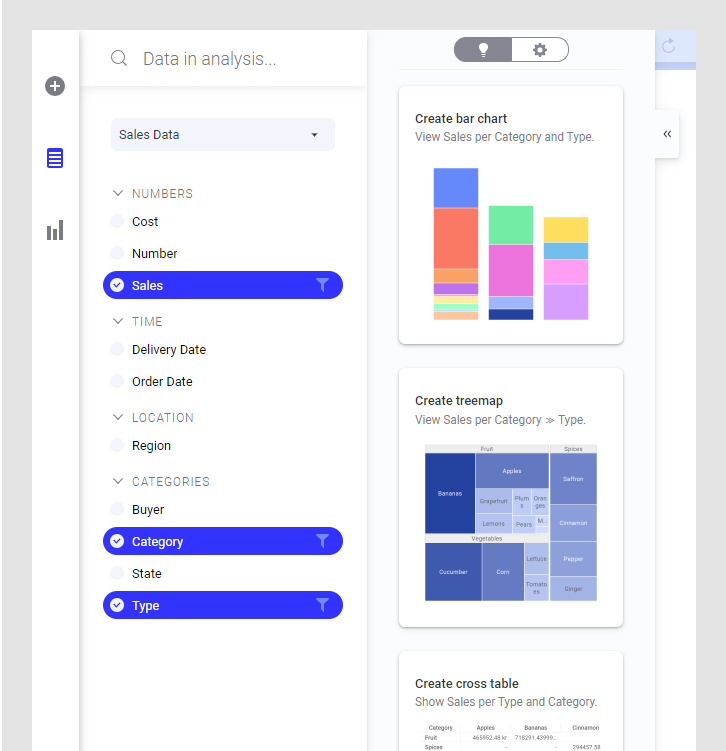Menú flotante Datos del análisis ampliado
Si hace clic en una columna del menú flotante Datos del análisis, el menú flotante se ampliará y mostrará recomendaciones o detalles de la columna seleccionada.
Si el menú flotante no se amplía automáticamente, haga clic en Amplíelo para obtener detalles y recomendaciones , a la derecha del menú flotante.
, a la derecha del menú flotante.
Las dos vistas del menú flotante ampliado tienen diferentes propósitos:
- Detalles de la columna seleccionada le proporciona información general sobre los valores en una columna determinada. Cuando se encuentra en la vista de detalles (la vista de columna), puede realizar algunas operaciones de preparación y limpieza de datos que pueden servir de ayuda para obtener visualizaciones de la manera que desee.
- Recomendaciones basadas en las columnas seleccionadas le ofrece sugerencias sobre visualizaciones u otras operaciones que pueden servir de ayuda para analizar las columnas seleccionadas en el menú flotante. Puede hacer doble clic o arrastrar una visualización recomendada al análisis.
 . La tabla de datos final, que antes estaba disponible en la vista de tabla de datos del panel de datos ampliado, ahora se muestra en el nodo de la tabla de datos final de la vista de origen del lienzo de datos.
. La tabla de datos final, que antes estaba disponible en la vista de tabla de datos del panel de datos ampliado, ahora se muestra en el nodo de la tabla de datos final de la vista de origen del lienzo de datos.Ejemplo: Detalles sobre la columna seleccionada
La vista de columna presentará diferentes aspectos según el tipo de columna. Este ejemplo ilustra una columna de cadena.
1. El nombre de columna se puede cambiar haciendo clic en el botón Cambiar nombre de columna,  , y escribiendo el nuevo nombre.
, y escribiendo el nuevo nombre.
2. En función de la categorización y el tipo de datos de la columna, podrá ver distintas estadísticas.
3. Siempre existe la posibilidad de cambiar la categorización de la columna. Una buena categorización permite obtener mejores recomendaciones.
4. El tipo de datos se puede cambiar en cualquier momento (en el caso de las columnas calculadas, se edita la expresión para cambiar el tipo de datos en lugar de usar esta lista desplegable).
5. También podrá modificar aspectos como el orden o el formato de la columna, o incluso tendrá la opción de gestionar los valores vacíos de la columna. El método de agregación preferido (para datos numéricos) se puede especificar para mejorar las recomendaciones y agilizar el trabajo con la columna en las visualizaciones. Las opciones disponibles dependen del tipo de columna.
6. Valores de visualización le permite mostrar valores de una columna o expresión diferente en ejes categóricos y en filtros. Para obtener más información, consulte Establecer valores de visualización basados en otras columnas.
7. También puede acceder a acciones adicionales exclusivas del tipo de datos de la columna, como la acción Dividir columna, que se puede utilizar para dividir columnas de cadenas.
8. En la parte inferior de la vista de columna, podrá ver el contenido de la misma, ya sean todos los valores, o solo los valores exclusivos (distintos).
Ejemplo: Recomendaciones basadas en las columnas seleccionadas
Si selecciona varias columnas en el menú flotante, obtendrá recomendaciones sobre cómo puede visualizar esas columnas juntas:
Haga clic o arrastre una visualización recomendada a la página para agregarla al análisis.
También puede obtener otros tipos de recomendaciones aquí, como la opción de vincular dos tablas de datos similares entre sí, de modo que las marcas en las visualizaciones basadas en una de las tablas de datos también afecten a las visualizaciones basadas en la otra tabla de datos.